
Guia de solução de problemas: com.android.phone parou em dispositivos Android

Se você é um usuário de telefone Android , você pode encontrar um problema problemático: uma caixa de diálogo aparece de repente na tela do seu telefone, exibindo "com.android.phone parou". Esse problema pode impedir que você use a função de chamada do telefone corretamente e pode até mesmo afetar o funcionamento de outros aplicativos. Então, como esse problema ocorre? E que métodos estão disponíveis para resolver o processo com.android.phone parou? Este artigo irá apresentar as razões por trás do problema "com.android.phone parou" e fornecer soluções, esperando ajudá-lo a restaurar a funcionalidade normal do seu telefone.
Por que meu telefone continua dizendo Android parou? Com.android.phone é um componente central no sistema Android responsável por gerenciar funcionalidades de telefone, incluindo discagem, chamadas, mensagens, contatos e operações de cartão SIM. Quando esse componente não funciona, ele resulta na mensagem de erro "com.android.phone parou". O problema pode decorrer de várias razões:
Problemas de compatibilidade causados por atualizações do sistema ou de aplicativos: as atualizações do sistema operacional do seu telefone ou de determinados aplicativos podem entrar em conflito com o componente com.android.phone, tornando-o incapaz de funcionar corretamente.
Operações incorretas no aplicativo ou nas configurações do sistema: Modificações acidentais nas configurações do aplicativo ou do sistema podem alterar parâmetros relacionados ao componente com.android.phone, interrompendo seu funcionamento normal.
Cartão SIM danificado ou incompatível: Problemas com o cartão SIM, como envelhecimento, danos, inserção incorreta ou incompatibilidade com o modelo de telefone ou provedor de rede, podem fazer com que o componente com.android.phone falhe no reconhecimento ou leitura de informações do cartão SIM.
Acumulação ou corrupção de cache ou dados do telefone: O uso prolongado do telefone pode resultar no acúmulo ou corrupção de cache ou dados, impedindo o componente com.android.phone de ler ou gravar corretamente no armazenamento.
Infecção por vírus de telefone ou software mal-intencionado: O download de aplicativos ou arquivos inseguros pode resultar na infiltração de vírus ou software mal-intencionado, levando a adulteração ou danos ao componente com.android.phone e, posteriormente, causando seu mau funcionamento.
Com base nas razões para "com.android.phone parou", você pode tentar os seguintes métodos para corrigir o problema de com.android.phone forçar fechar:
Se você não tem certeza sobre as razões específicas para "com.android.phone parou", ou se você preferir não gastar muito tempo e esforço tentando outros métodos, você pode usar a ferramenta de reparoAndroid. Esta ferramenta de reparo de Android profissional foi projetada para corrigir o problema com um único clique. É a melhor solução para resolver falhas de Android e restaurar rapidamente o seu dispositivo para uma operação suave sem qualquer aborrecimento.
Principais características do Android Repair
Siga estas etapas para corrigir com.android.phone forçar fechar:
01Abra Android Reparar no seu PC, clique em "Reparação do Sistema", selecione "Android Reparar" e ligue o telemóvel via USB. Em seguida, toque em "Iniciar" para iniciar o processo de reparo na nova tela.

02Selecione suas informações de telefone Android na interface, incluindo marca, nome, modelo, país e operadora. Depois de fazer a seleção, digite "000000" para confirmar e clique em "Avançar" para prosseguir.

03Siga as instruções na tela para acessar o modo Download no seu dispositivo Android . Clique em "Next", e a ferramenta começará a baixar o firmware Android , seguido de piscar o novo firmware para o seu dispositivo. Após um breve período, o dispositivo Android será reparado com sucesso.

Leia mais:
[Resolvido] Como corrigir 'Infelizmente WeChat parou' em Android?
Android telefone está preso na tela de inicialização? Repare-o através de truques eficazes
Às vezes, o problema de "com.android.phone parou" talvez apenas uma falha temporária, e você pode resolvê-lo simplesmente reiniciar o telefone. Siga estes passos:
Passo 1. Mantenha pressionado o botão "Power" no seu telefone até que um menu apareça. O botão de reinicialização pode variar em diferentes telefones, pois o posicionamento e as opções do botão liga/desliga podem ser diferentes.
Passo 2. No menu, selecione a opção "Reiniciar" para reiniciar o telefone.

Outro método simples e eficaz em resolver o erro "com.android.phone parou de funcionar" é reinstalar o cartão SIM. Danos ou incompatibilidade com o dispositivo podem ser uma das razões que causam esse problema. Tente remover e reinserir o cartão SIM para garantir uma conexão segura.
Acumulação ou corrupção de cache ou dados de determinados aplicativos também pode levar ao problema "o processo com.android.phone parou". Você pode resolver isso limpando o cache e os dados de todos os aplicativos. Aqui estão as etapas específicas:
Passo 1. Navegue até Configurações no seu dispositivo Android e selecione "Armazenamento".
Passo 2. Em seguida, selecione "Dados armazenados em cache". Ao tocar nessa opção, um pop-up aparecerá. Toque em "OK" para limpar o cache.
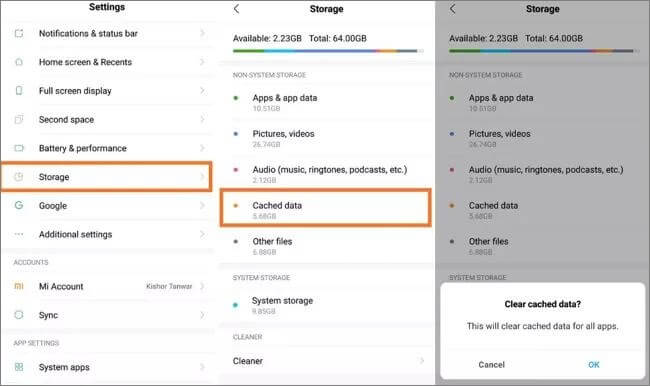
Não pode perder:
[Modo Odin Android] Como sair do modo Odin em dispositivos Samsung?
As atualizações automáticas podem levar a problemas de incompatibilidade entre o sistema ou aplicativos do seu telefone e o componente com.android.phone, resultando em erros. Você pode aprender como corrigir "com.android.phone parou" desabilitando as atualizações automáticas através das seguintes etapas:
Passo 1. Abra o aplicativo Configurações e selecione a opção "Sistema" ou "Sobre o telefone".
Passo 2. Clique em "Atualização do sistema" para acessar as configurações de atualização.

Passo 3. Desmarque as opções de download automático ou verificação automática de atualizações para desativar as atualizações automáticas do sistema.
Limpar o cache e os dados do próprio aplicativo Telefone pode resolver conflitos internos e resolver o erro. Abaixo está o guia passo-a-passo para limpar o cache e os dados do aplicativo Phone:
Passo 1. Navegue até Configurações, selecione "Todos os aplicativos" e role para baixo até encontrar e tocar em "Telefone".
Passo 2. Em seguida, escolha a opção e selecione "Armazenamento". Em seguida, toque em "LIMPAR CACHE" e "LIMPAR DADOS".
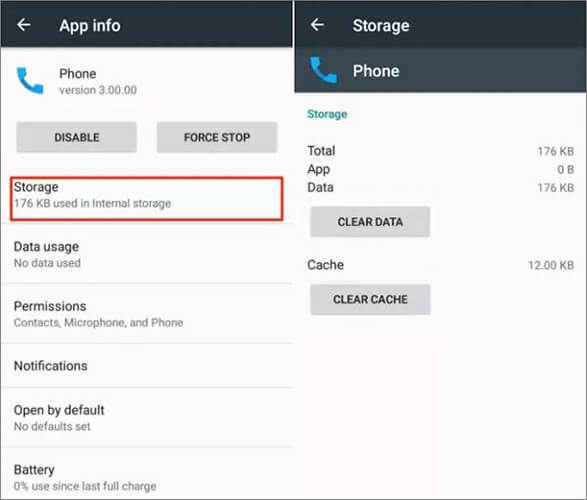
Semelhante ao aplicativo Phone, limpar o cache e os dados do aplicativo SIM Toolkit pode ser benéfico para resolver o problema de "com telefone Android parou". As etapas para esse método são idênticas às anteriores; a única diferença é selecionar "SIM ToolKit".
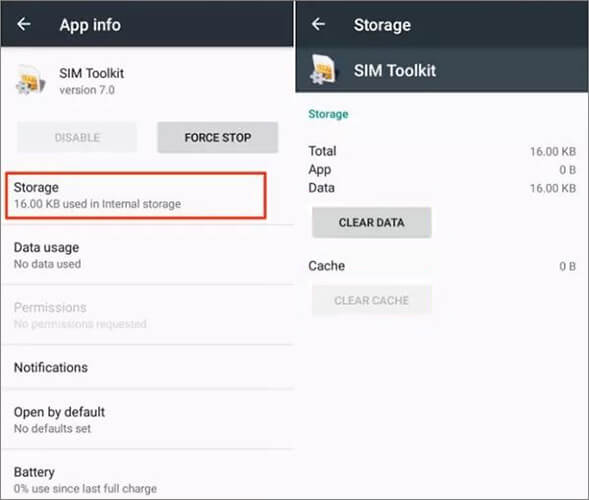
Consulte também:
Top 9 Android Software de reparo de telefone para corrigir problemas comuns de Android
Android Crash? 10 truques para corrigir Android falha do sistema para o normal
Certifique-se de que as definições de data e hora do dispositivo estão corretas. Configurações incorretas podem levar a problemas de sincronização, causando o erro. Você pode trabalhá-lo com as seguintes etapas:
Passo 1. Acesse o app Configurações e escolha a opção "Sistema" ou "Gerenciamento Geral".
Passo 2. Clique em "Data e hora" para abrir as configurações de Data e Hora.
Passo 3. Desmarque as opções para definir automaticamente a data e a hora ou usar a hora fornecida pela rede para desativar as configurações automáticas de data e hora.

Passo 4. Defina manualmente a data e a hora no seu telefone ou escolha um fuso horário que corresponda à sua localização.
O modo de segurança permite que seu telefone execute apenas os aplicativos internos do sistema, excluindo quaisquer aplicativos de terceiros que possam estar causando problemas com o componente "com.android.phone". Você pode iniciar o modo de segurança em seu telefone seguindo estas etapas:
Passo 1. Desligue o telefone e aguarde alguns segundos.
Passo 2. Mantenha pressionado o botão "Power" até que um menu apareça.
Passo 3. Pressione longamente a opção "Desligar" ou "Reiniciar" até que uma caixa de diálogo apareça, perguntando se você deseja reiniciar no modo de segurança.

Passo 4. Toque na opção "OK" para reiniciar o telefone no modo de segurança.
Passo 5. Depois que o telefone for reiniciado, você verá um indicador de "Modo de segurança" no canto inferior esquerdo da tela, indicando que você entrou com êxito no modo de segurança.
A partição de cache é uma área específica no sistema do telefone usada para armazenar dados de cache temporários. Às vezes, esses dados de cache podem causar problemas, como "o processo com.android.phone parou". Você pode limpar a partição de cache seguindo estas etapas:
Passo 1. Desligue o telefone e aguarde alguns segundos.
Passo 2. Pressione e segure simultaneamente o botão "Power" e o botão "Volume Down" (ou outra combinação, dependendo do modelo do seu telefone) até que um menu de inicialização apareça.
Passo 3. Utilize as teclas de volume para mover para cima e para baixo, selecione a opção "limpar partição de cache" e pressione o botão liga/desliga para confirmar.

Pode gostar:
Android telefone continua desligando aleatoriamente? 15 Correções Aqui
Android Auto não funciona/conecta? Aqui estão 8 soluções comprovadas
Como último recurso, executar uma redefinição de fábrica pode restaurar o dispositivo para suas configurações padrão. No entanto, isso deve ser considerado apenas depois de esgotar outras opções, pois apagará todos os dados no dispositivo. Portanto, antes de implementar este método, certifique-se de fazer backup de dados importantes em seu telefone para evitar qualquer perda. Você só precisa seguir estas etapas para executar uma redefinição de fábrica em seu telefone:
Passo 1. Acesse Configurações em seu telefone Android e navegue até "Backup & reset".
Passo 2. Selecione "Redefinição de dados de fábrica", escolha "Redefinir dispositivo" e, por fim, opte por "Apagar tudo".

O erro "com.android.phone parou" pode ser um problema incômodo, mas com as etapas corretas de solução de problemas, você pode resolvê-lo e colocar seu dispositivo Android de volta nos trilhos. Seja optando por ferramentas de reparo especializadas, como Android Repair ou implementando soluções manuais, é crucial abordar o problema sistematicamente. Lembre-se de fazer backup de seus dados importantes antes de executar qualquer ação importante. Seguindo estes passos, você pode navegar pelos desafios desse erro e desfrutar de uma experiência Android perfeita mais uma vez.
Artigos relacionados:
Android Transferência de arquivos não está funcionando? Experimente estas correções que fornecemos!
Por que minhas mensagens de texto não são enviadas em meu dispositivo Android ? Como corrigir?
O que fazer quando Android telefone não liga | 8 Soluções [Testadas]
Samsung Phone travar na tela de inicialização? Confira 11 soluções aqui
Corrigido: Falha no download do WhatsApp | Corrigir o problema em dispositivos Android e iOS